A. Hoạt động cơ bản - Bài 3: Chèn và điều chỉnh tranh ảnh trong văn bản
Giải phần A. Hoạt động cơ bản bài 3 trang 60, 61, 62, 63 sách hướng dẫn học tin học lớp 4.Trao đổi với bạn, soạn văn bản và chèn tranh ảnh . . .
Câu 1
Trao đổi với bạn, soạn văn bản và chèn tranh ảnh vào văn bản như hình dưới đây

Lời giải chi tiết:
Bước 1. Em nháy đúp vào biểu tượng Word để khỏi động chương trình soạn thảo
Bước 2. Em nhập nội dung soạn thảo
Bước 3. Em chọn thẻ Insert, chọn Picture, mở ra thư mục có chứa hình ảnh, nháy chọn hình ảnh và nháy chọn Insert.
Câu 2
Trao đổi với bạn cách thay đổi kích thước tranh ảnh vừa chèn vào văn bản ở hoạt động 1.
Lời giải chi tiết:
Bước 1. Chọn tranh ảnh cần chỉnh sửa, di chuyển con trỏ chuột đến vị trí có ô vuông ở mỗi cạnh hoặc chấm tròn nhỏ ở mỗi góc. Khi đó, con trỏ chuột chuyển thành một trong các dấu mũi tên 

Bước 2. Kéo thả chuột để thay đổi kích thước của tranh ảnh
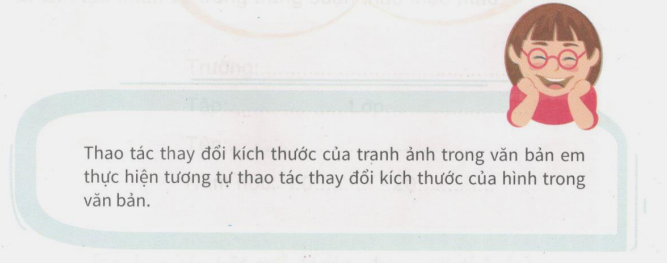
Câu 3
Chèn tranh ảnh từ Clip Art vào văn bản
Em thực hiện thao tác chền tranh ảnh từ Clip Art vào văn bản theo hướng dẫn
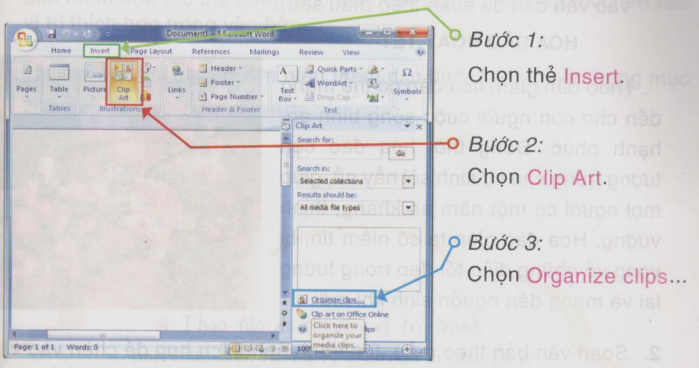
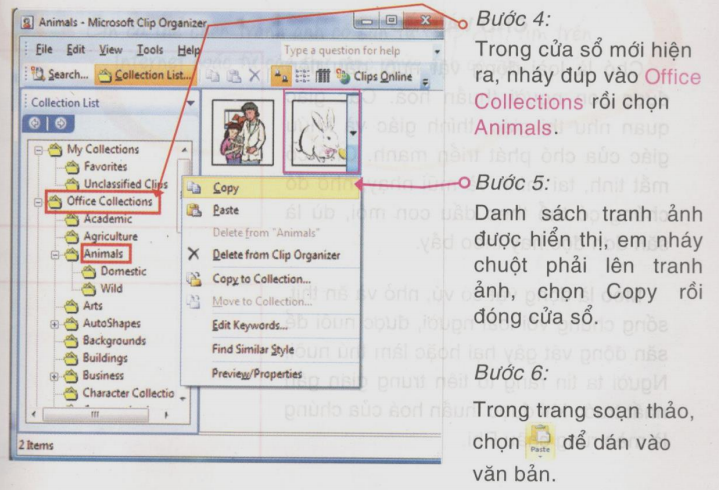
Loigiaihay.com
Các bài khác cùng chuyên mục
- B. Hoạt động ứng dụng, mở rộng - Bài 5:Thực hành tổng hợp
- A. Hoạt động thực hành- Bài 5: Thực hành tổng hợp
- C. Hoạt động ứng dụng, mở rộng - Bài 4: Tạo hiệu ứng cho hình ảnh trong trang trình chiếu
- B. Hoạt động thực hành - Bài 4: Tạo hiệu ứng cho hình ảnh trong trang trình chiếu
- A. Hoạt động cơ bản - Bài 4: Tạo hiệu ứng cho hình ảnh trong trang trình chiếu
- B. Hoạt động ứng dụng, mở rộng - Bài 5:Thực hành tổng hợp
- A. Hoạt động thực hành- Bài 5: Thực hành tổng hợp
- C. Hoạt động ứng dụng, mở rộng - Bài 4: Tạo hiệu ứng cho hình ảnh trong trang trình chiếu
- B. Hoạt động thực hành - Bài 4: Tạo hiệu ứng cho hình ảnh trong trang trình chiếu
- A. Hoạt động cơ bản - Bài 4: Tạo hiệu ứng cho hình ảnh trong trang trình chiếu











